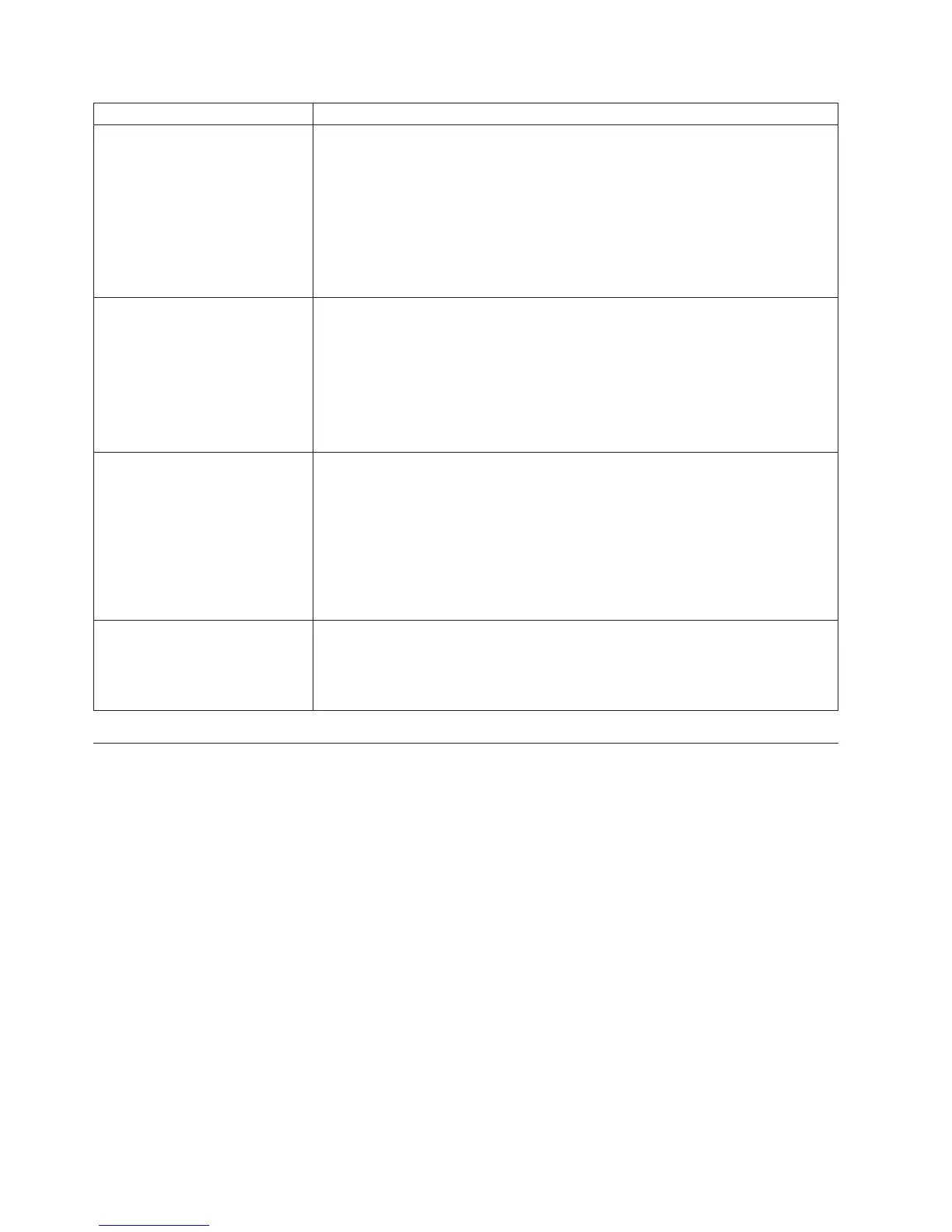Symptom Gjør slik
Enhanced Performance
USB-tastaturet virker ikke.
Kontroller at
v Maskinen er slått på.
v Tastaturkabelen er godt festet til en USB-kontakt på forsiden eller baksiden av
maskinen.
v Ingen taster har satt seg fast.
Hvis
du ikke klarer å løse problemet, leverer du maskinen til service.
Veiledningen Sikkerhet og garantier som ble levert med maskinen, inneholder en
oversikt over telefonnumre til brukerstøtte.
Musen virker ikke. Maskinen
reagerer ikke på bruk av musen.
Kontroller at
v Maskinen er slått på.
v Musekabelen er godt festet til museporten på maskinen.
v Musen er ren. Du finner mer informasjon under “Rengjøre musen” på side 54.
Hvis
du ikke klarer å løse problemet, leverer du maskinen til service.
Veiledningen Sikkerhet og garantier som ble levert med maskinen, inneholder en
oversikt over telefonnumre til brukerstøtte.
Operativsystemet starter ikke. Kontroller at
v Det står ingen diskett i diskettstasjonen.
v
Oppstartingssekvensen inneholder enheten der operativsystemet ligger.
Vanligvis ligger operativsystemet på harddisken. Du finner mer informasjon
under “Velge en oppstartingsenhet” på side 46.
Hvis
du ikke klarer å løse problemet, leverer du maskinen til service.
Veiledningen Sikkerhet og garantier som ble levert med maskinen, inneholder en
oversikt over telefonnumre til brukerstøtte.
Datamaskinen gir flere
lydsignaler før operativsystemet
starter.
Kontroller at ingen taster har satt seg fast.
Hvis du ikke klarer å løse problemet, leverer du maskinen til service.
Veiledningen Sikkerhet og garantier som ble levert med maskinen, inneholder en
oversikt over telefonnumre til brukerstøtte.
Feilsøkingsprogrammer
Du kan bruke feilsøkingsprogrammer til å teste maskinvarekomponenter og
rapportere operativsysteminnstillinger som kan forårsake maskinvarefeil. Maskinen
din inneholder to forhåndsinstallerte feilsøkingsprogrammer: PC-Doctor for
Windows og PC-Doctor for DOS.
Merk:
1. Du kan laste ned den nyeste versjonen av feilsøkingsprogrammene fra
http://www.lenovo.com/support/. Oppgi maskintype i feltet Use Quick Path
og klikk på Go for å finne de nedlastbare filene som er beregnet på
datamaskinen din.
2. Hvis du ikke klarer å finne og løse problemet selv etter at du har kjørt
PC-Doctor for Windows og PC-Doctor for DOS, må du lagre og skrive ut
loggfilene som ble opprettet av begge feilsøkingsprogrammene. Du trenger
loggfilene når du skal snakke med Lenovos kontaktperson for teknisk støtte.
(Loggfilen for PC-Doctor for Windows blir automatisk lagret i
C:\PCDR\DETAILED.TXT.)
52 Brukerhåndbok